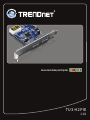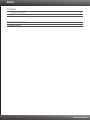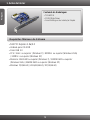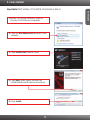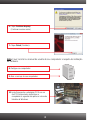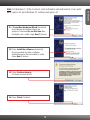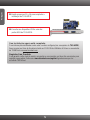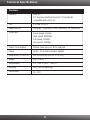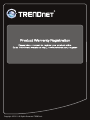Trendnet TU3-H2PIE Quick Installation Guide
- Tipo
- Quick Installation Guide

TU3-H2PIE
1.02
Guia de Instalação Rápida

Índice
Version 09.15.2010
Português
1
2
1.
2.
Antes de Iniciar
Como Instalar
Technical Specifications 6
Troubleshooting 7

Português
?
?Unidade para CD-ROM
?Cabo USB 3.0
?CPU: 1GHz ou superior (Windows 7) / 800MHz ou superior (Windows Vista)
/ 300Mhz ou superior (Windows XP)
?Memoria: 1GB RAM ou superior (Windows 7) / 512MB RAM ou superior
(Windows Vista) / 256MB RAM ou superior (Windows XP)
?Windows 7(32/64-bit) / Vista(32/64-bit) / XP(32/64-bit)
Slot PCI Express 1.0a/2.0
?
?CD-ROM de Driver
TU3-H2PIE
?Guia Multilínguas de Instalação Rápida
1
1. Antes de Iniciar
Conteúdo da Embalagem
Requisitos Mínimos do Sistema

PORTUGUÊS
2. Como Instalar
1. Insira o CD-ROM de Utilitários e Driver no
Drive de CD-ROM do seu computador.
2
Importante! NÃO instalar o TU3-H2PIE até instruído a fazê-lo.
5. Clique Install.
2. Clique em Run Autorun.exe (Windows 7/Vista
somente).
4. Clique Next. Então siga as instruções do
InstallShield Wizard (Assistente de Instação).
3. Clique Install Driver (Instalar Driver).

Português
3
10. Insira firmemente o adaptador PCIE em um
slot PCIE disponível,e então ligue o
computador e aguarde até aparecer a área de
trabalho do Windows.
Nota: Favor recorrer ao manual do usuário de seu computador a respeito de instalação
de hardware.
8. Desligue seu computador.
9. Abra a carcaça do seu computador.
6. Clique Continue Anyway
(Continuar mesmo assim)
7. Clique Finish (Finalizar).

PORTUGUÊS
4
Nota: Em Windows 7 / Vista os drivers serão instalados automaticamente. Favor pular
para o passo 16. para Windows XP continue pelo passo 11.
11. O Found New Hardware Wizard (Assistente
de Instalação de Hardware Novo) vai
aparecer. Selecione No, not this time (Não,
não desta vez) e então clique Next (Próximo).
12. Clique Install the software automatically
(Recommended) (Instalar o software
automaticamente (Recomendado) e então
clique Next (Próximo).
13. Clique Continue Anyway
(Continuar mesmo assim).
14. Clique Finish (Finalizar).

Português
5
15. Repita os passos 11 a 14 para completar a
instalação do TU3-H2PIE.
Sua instalação agora está completa.
Para informações detalhadas sobre esta e outras configurações avançadas do TU3-H2PIE,
favor recorrer ao Guia do Usuário incluído no CD-ROM de Utilitários & Driver ou ao website
da TRENDnet em www.trendnet.com
Registre Seu Produto
Para garantir o alto nível do serviço e suporte ao consumidor, por favor tire um minuto para
registrar seu produto Online em: www.trendnet.com/register Agradecemos por ter
escolhido TRENDnet
16. Conecte seu dispositivo USB a uma das
portas USB do TU3-H2PIE.
A página está carregando...

1. Eu inseri o CD-ROM do TU3-H3PC no Drive de CD-ROM do meu computador e o
menu de instalação não apareceu automaticamente. O que devo fazer?
1. Para Windows 7, se o menu de instalação não aparecer automaticamente,
clique no Ícone do Windows na parte inferior esquerda da tela, clique na caixa
“procurar programas e arquivos” e digite D:\Autorun.exe onde "D" em
"D:\Autorun.exe" é a letra designada ao Drive de CD-ROM do seu computador.
Aperte a tecla ENTER do seu teclado.
2. Para Windows Vista, se o menu de instalação não aparecer automaticamente,
clique no botão Iniciar, clique na caixa Procurar e digite D:\Autorun.exe onde
"D" em "D:\Autorun.exe" é a letra designada ao Drive de CD-ROM do seu
computador. Aperte a tecla ENTER do seu teclado
3. Para Windows XP, se o menu de instalação não aparecer automaticamente,
clique Start (Iniciar), clique Run (Executar) e digite D:\Autorun.exe onde "D" em
"D:\Autorun.exe" é a letra designada ao Drive de CD-ROM do seu computador.
Aperte a tecla ENTER do seu teclado
2. Eu posso conectar ou desconectar os cabos USB enquanto o computador
estiver ligado?
Sim, você pode conectar ou desconectar o cabo USB enquanto o computador
estiver ligado, porque a interface USB é Plug-and-Play e hot-pluggable.
3. Eu tenho um cabo USB 1.1/2.0. Ele funciona com dispositivos USB 3.0?
Sim, ele funciona mas pode causar problemas em conectando periféricos
externos de alta velocidade USB 3.0. Assim, é recomendável que você utilize
cabo USB 3.0 certificado.
4. Depois de instalar o Card TU3-H2PC com sucesso, eu conectei meu
dispositivo USB externo à porta USB, mas parece não funcionar. O que devo
fazer?
1. Verifique se seu dispositivo externo USB funciona se instalado diretamente a
uma porta USB de seu computador.
2. Se seu dispositivo externo USB foi fornecido com um adaptador externo de
tensão, conecte-o ao dispositivo e a uma tomada elétrica.
3. Experimente conectar seu dispositivo externo USB a outra porta USB de seu
computador.
4. Experimente utilizar outro cabo US.
Se você ainda encontrar problemas ou tiver alguma pergunta referente ao TU3-H2PIE,
favor entrar em contato com o Departamento de Suporte Técnico da TRENDnet.
Troubleshooting
7
A página está carregando...
A página está carregando...
A página está carregando...
A página está carregando...
-
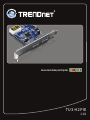 1
1
-
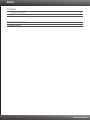 2
2
-
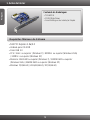 3
3
-
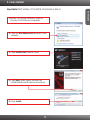 4
4
-
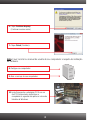 5
5
-
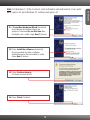 6
6
-
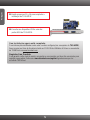 7
7
-
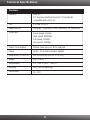 8
8
-
 9
9
-
 10
10
-
 11
11
-
 12
12
-
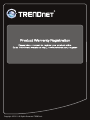 13
13
Trendnet TU3-H2PIE Quick Installation Guide
- Tipo
- Quick Installation Guide
em outras línguas
- English: Trendnet TU3-H2PIE
Artigos relacionados
-
Trendnet TU3-H2PIE Quick Installation Guide
-
Trendnet TU3-H2EC Quick Installation Guide
-
Trendnet TU3-H4 Ficha de dados
-
Trendnet TU3-H4 Quick Installation Guide
-
Trendnet TU3-HDMI Ficha de dados
-
Trendnet TU3-S35 Quick Installation Guide
-
Trendnet TU3-S25 Quick Installation Guide
-
Trendnet TU3-SA Quick Installation Guide
-
Trendnet TU3-ETGH3 Quick Installation Guide
-
Trendnet TEW-643PI Quick Installation Guide